兔展怎样使用ps功能
来源:网络收集 点击: 时间:2024-02-29【导读】:
场景里面竟然可以使用ps功能,一起来看看吧。工具/原料more电脑兔展方法/步骤1/12分步阅读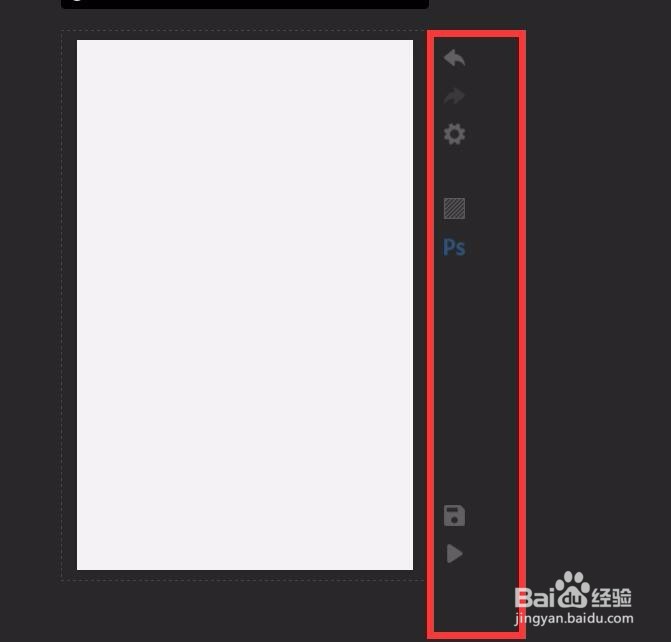 2/12
2/12 3/12
3/12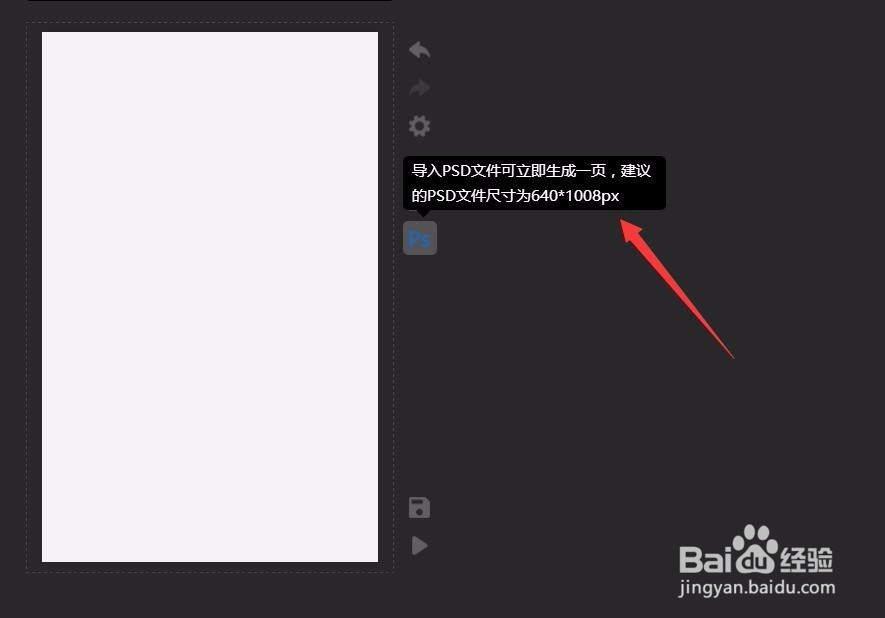 4/12
4/12 5/12
5/12 6/12
6/12 7/12
7/12 8/12
8/12 9/12
9/12 10/12
10/12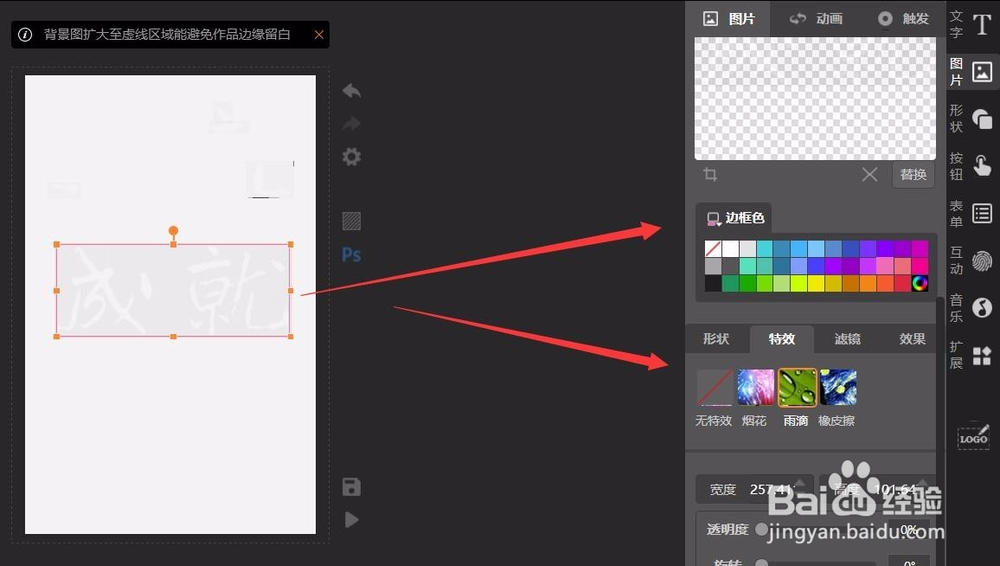 11/12
11/12 12/12
12/12 兔展兔展教程H5兔展场景H5教程
兔展兔展教程H5兔展场景H5教程
进入场景,看到页面右边有一栏快捷按钮
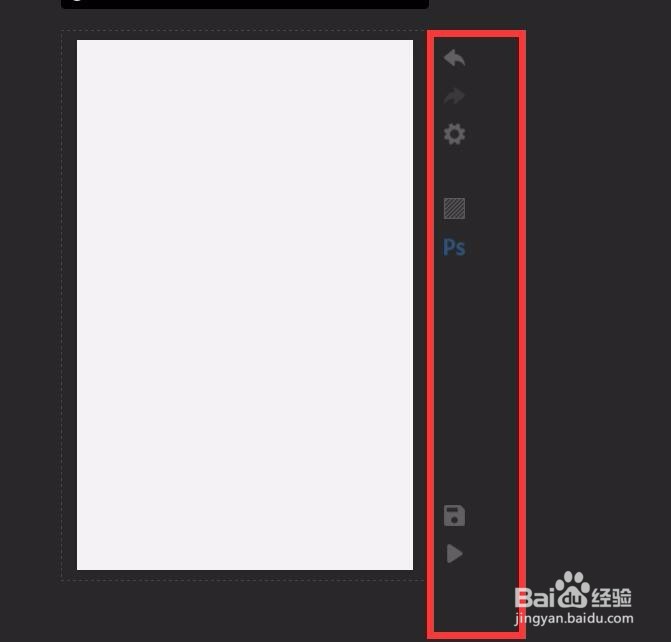 2/12
2/12其中一个提示“ps”的按钮,可以上传psd文件
 3/12
3/12点击以后,这个psd文件会自动生成新的一页,注意尺寸大小是640*1080px
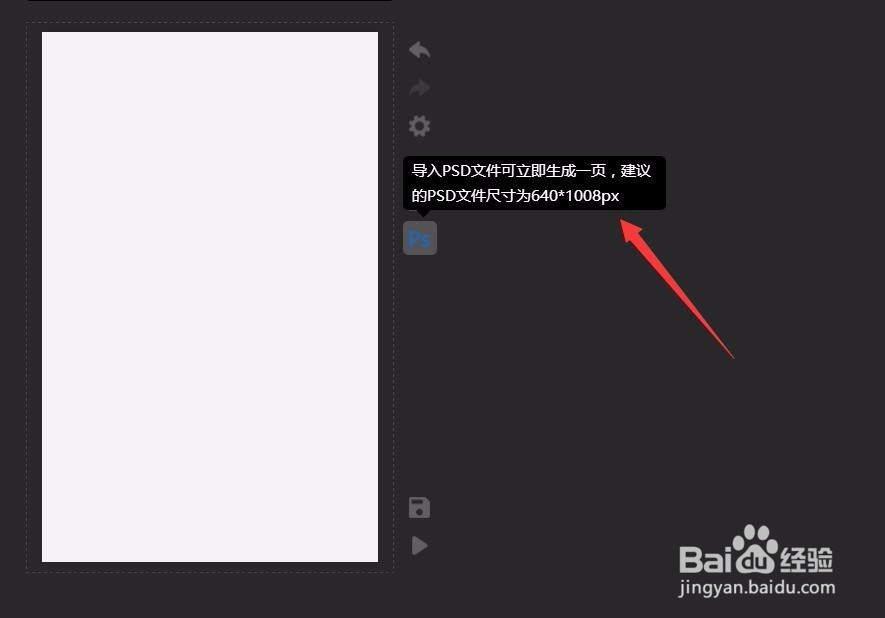 4/12
4/12点击它,可以选择或者拖入psd文件
 5/12
5/12正在导入中
 6/12
6/12导入完成
 7/12
7/12可以点击完成,或者继续导入
 8/12
8/12立即看到psd文件已经在新一页了
 9/12
9/12可以对里面的图层进行编辑
 10/12
10/12添加边框、效果
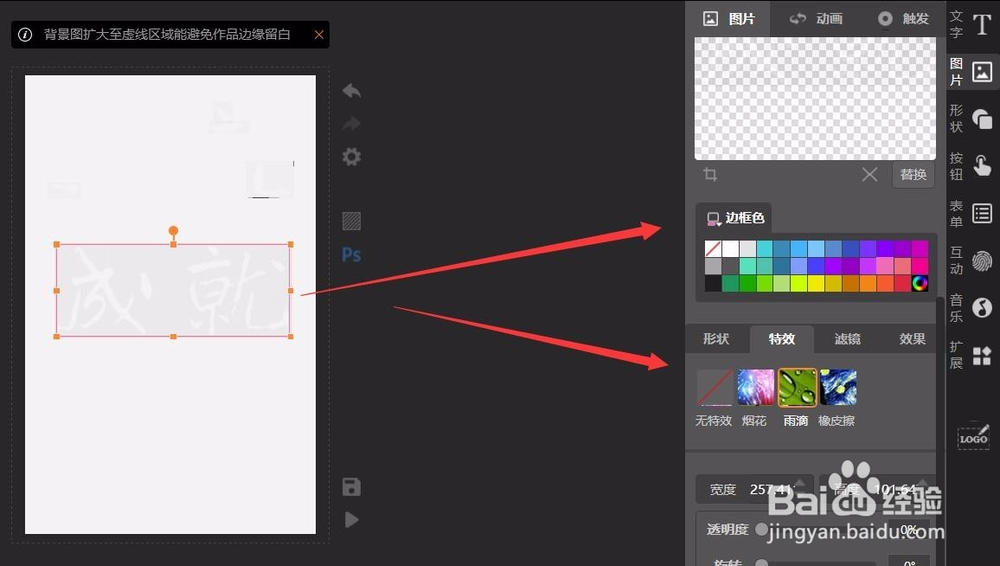 11/12
11/12添加动画、触发
 12/12
12/12完成以后点击预览
 兔展兔展教程H5兔展场景H5教程
兔展兔展教程H5兔展场景H5教程 版权声明:
1、本文系转载,版权归原作者所有,旨在传递信息,不代表看本站的观点和立场。
2、本站仅提供信息发布平台,不承担相关法律责任。
3、若侵犯您的版权或隐私,请联系本站管理员删除。
4、文章链接:http://www.1haoku.cn/art_179023.html
上一篇:PS怎么制作渐变?
下一篇:ps如何制作山脉效果文字
 订阅
订阅